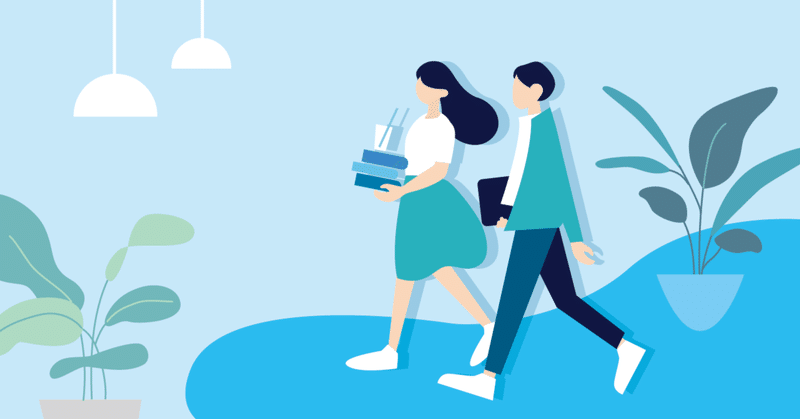
Photo by
chiyoizmo
【GAS】Google Apps Script 活用事例 採用イベント後に配布されるExcelファイルから情報を読み取り、VLOOKUPの結果をスプレッドシートに転記するスクリプト
今回は、ドライブに保存されているExcelファイルを一度、スプレッドシートに変換し転記するだけではなく、VLOOKUP関数的な動きをして、結果を返すスクリプトを書いてみました。
Google DriveにあるExcelファイルの内容をGASで読み取れないのかな?
— ⅡBASA (@nepia_infinity) April 13, 2022
Service Spreadsheets failed while accessing document with id *******
ってエラーが出る
以前、書いたスクリプト
今回参考にしたスクリプト
採用イベント後に、参加企業の中で、どの企業への志望度が高いかをまとめたファイルが配布されます。Excelを開いて、VLOOKUP関数を書くなり、コピペするなり事後処理をやっていたワケですが、今なら、8割くらい自動化出来そうだなと思って踏み切りました。
function searchDbSheet_(values, id)if(values[i][0] === id)
Excelシートの1列目がID、転記先のシートから取得したIDが一致したら、その行を返す。
参加人数はイベントにもよりますが、Max40人くらいです。
参加しない人がいたりする場合は、IFERROR的な処理を加えなければいけません。これは大変…..。
どんなことをやっているか
・Excelファイルを自動でスプレッドシートに変換
・変換したスプレッドシートの配列を取得
・イベント名のみの1次元配列を取得
・結果を転記する位置を取得
└(毎回、シート下部に情報が蓄積されていくため)
・イベント参加人数を取得
・学生IDを付き合わせて、一致した行を返す
スクリプト実例
/**
* 採用イベント後に配布されるExcelファイルをスプレッドシートに変換し、内容を取得し
* 学生IDと一致した行の内容を特定のシートに張り付ける
*
* 【スクリプト実行前に必要な準備】
* 採用イベント参加学生 連絡先一覧(Excel)をGoogle Driveにアップロードする。
*
*/
function insertVlookupResults(){
const url = 'https://docs.google.com/spreadsheets/d/**************/edit#gid=************';
const sheet = getSheetByUrl_(url);
const values = sheet.getDataRange().getDisplayValues();
//見出し行から列を特定する
const column = {
applicantId: values[0].indexOf('学生ID'),
name: values[0].indexOf('氏名'),
event: values[0].indexOf('イベント名'),
priority: values[0].indexOf('第一志望'),
}
//処理開始行の結果を返す
const startRow = getStartRow_(values, column);
//Driveに保存したExcelシートから2次元配列を取得
//チームドライブのフォルダIDだと認証が通らない。
const file = findExcelFile_();
const excelValues = getValuesFromExcelSheet_(file, '***********'); //Google DriveのフォルダID
//前回のイベント参加者の人数を取得
const eventNameArray = values.map(record => record[column.event]);
const eventName = sheet.getRange(startRow, column.event + 1).getValue();
//console.log(eventNameArray);
console.log(`イベント名: ${eventName}`);
//2次元配列から前回のイベント参加者のIDを取り除く
const filtered = values.filter(row => row[column.event] === eventName);
console.log(filtered);
//学生IDを1次元配列で取得
const applicantIdArray = filtered.map(record => record[column.applicantId]);
console.log(`${eventName} 参加人数: ${applicantIdArray.length}`);
const max = numberOfParticipants_(eventNameArray, eventName);
let count = 0;
let targetRow = startRow;
for(let i = 0; i < applicantIdArray.length; i++){
//見出し行と空白行だったら省く
if(!applicantIdArray[i] || applicantIdArray[i] === '学生ID'){continue}
//イベント名、名前、ID
console.log(`${eventName},学生ID: ${filtered[i][column.applicantId]}, ${filtered[i][column.name]}`);
const newValues = searchDbSheet_(excelValues, filtered[i][column.applicantId]);
else if(!newValues){
console.log(`学生ID: ${filtered[i][column.applicantId]} ${filtered[i][column.name]} さんは欠席の可能性があります。`);
console.log(`そのため、newValuesが、undefinedになっています。`);
}
else if(0 < newValues.length){
const range = sheet.getRange(targetRow, column.priority + 1, newValues.length, newValues[0].length);
range.setValues(newValues);
console.log(`転記範囲: ${range.getA1Notation()}`);
}
count += 1;
targetRow += 1;
//参加人数に達したら処理を終了
else if(count === max){
break
}
}//for
}
/**
* Google Driveのフォルダから名前と合致した特定のファイルを探す
*
*/
function findExcelFile_(){
const input = showPrompt_('Google DriveのフォルダIDを取得', 'https://drive.google.com/drive.....');
const folderId = input.replace('https://drive.google.com/drive/folders/','');
const folder = DriveApp.getFolderById(folderId);
const files = folder.getFiles();
console.log(`実行中の関数名: findExcelFile_()`);
console.log(`フォルダID: ${folderId}`);
console.log(`取得したフォルダ名: ${folder.getName()}`);
while (files.hasNext()) {
const file = files.next();
const fileName = file.getName();
console.log(`ファイル名: ${fileName}`);
//ファイル名に参加後、連絡先が含まれていたら処理を続行する
if(fileName.includes('連絡先')||fileName.includes('参加後')){
const fileId = file.getId();
console.log(`ファイルID: ${fileId}`);
return file
}
}
}
/**
* Excelファイルをスプレッドシートに変換、マイドライブに保存。valuesを取得
* チームドライブのフォルダだと認証が通らず、エラーになってしまう。
*
* @param {object} fileオブジェクト
* @param {string} Google DriveのファイルID
* @return {object} Excelファイルの内容
*/
function getValuesFromExcelSheet_(file, destinationId){
options = {
title : file.getName(),
mimeType: MimeType.GOOGLE_SHEETS,
parents : [{ id: destinationId}]
}
const spreadsheet = SpreadsheetApp.openById(Drive.Files.insert(options, file.getBlob()).id); //ExcelをSSに変換し取得
const sheet = spreadsheet.getSheetByName('連絡先一覧');
const values = sheet.getDataRange().getDisplayValues();
console.log(`実行中の関数名: getValuesFromExcelSheet_()`);
console.log(values);
return values
}
/**
* 処理を開始する行を取得する
* 第一志望企業が入力されていない行 = 処理開始行とみなす
*
* @param {object} 転記先の2次元配列
* @param {object} 見出し行の情報
* @return {number} 処理開始行を返す
*
*/
function getStartRow_(values, column){
let startRow = 0;
console.log(`実行中の関数名: getStartRow_()`);
//イベント名の1次元配列を取得
for(let i = 2; i < values.length; i++){
if(!values[i][column.priority]){
startRow = i + 1;
console.log(`処理開始行: ${startRow}`);
return startRow
}
}//for
}
/**
* 参加人数を取得
* @param {object} イベント名が含まれた1次元配列
* @param {string} 対象となるイベント名
* @return {number} 参加人数を返す
*/
function numberOfParticipants_(array, eventName){
let count = 0;
for(let i = 0; i < array.length; i++){
if(array[i] === eventName){
count += 1;
}
}//for
console.log(`イベント参加者人数: ${count}`);
return count
}
/**
* 取得した2次元配列から学生の第一志望や第二志望の企業などを取得する
* 大学名や学部など、イベント前に用意した情報を省く
*
* @param {object} 2次元配列
* @param {string} 学生ID getDisplayValuesで取得しているため、型は文字列
* @return {object} 学生の第一志望や第二志望の情報
*/
function searchDbSheet_(values, id){
const headerRow = values[2];
const column = {
number1: headerRow.indexOf('第一志望の企業'),
reason1: headerRow.indexOf('第一志望の理由'),
number2: headerRow.indexOf('第二志望の企業'),
reason2: headerRow.indexOf('第二志望の理由'),
number3: headerRow.indexOf('第三志望の企業'),
reason3: headerRow.indexOf('第三志望の理由'),
}
for(let i = 0; i < values.length; i++){
if(values[i][0] === id){
const newValues = selectColumn_([values[i]], column);
return newValues
}
}//for
}
/**
* getDataRange()などで取得した2次元配列から必要な列だけを抽出し、新しい2次元配列を作成する
*
* @param {object} 元の2次元配列
* @param {object} 見出し行のオブジェクト
* @param {string} 2次元配列から情報を取捨選択するためのキーワード
* @return {object} 新しい配列
*/
function selectColumn_(values, column, keyWord){
const keys = Object.keys(column);
const numbers = keys.map(key => column[key]);
console.log(`selectColumn_() を実行中`);
console.log(`00.2_commonsに記載`);
console.log(numbers);//1次元配列
//indexに該当する列だけを残して2次元配列を作成する
const newValues = values.map(array => array.reduce((accumulator, current, index) =>{
if(numbers.includes(index)){
accumulator.push(current);
}
return accumulator
}, [])//reduce
);//map
//console.log(newValues);
if(!keyWord){
//keyWordが省略されており、定義されていない場合、空白行の配列を取り除く
const filtered = newValues.filter(row => row[0] !== '');
console.log(filtered);
return filtered
}else if(keyWord){
//newValuesから、さらに特定の単語が含まれている配列のみを残す
const filtered = newValues.filter(row => row.indexOf(keyWord) !== -1);
console.log(filtered);
return filtered
}
}
ログないし、スクリーンショットが欲しいですね…..。
正直、使う場面が限定的過ぎて、読者の方に役立つかと言われると微妙なのですが、何かの参考になれば幸いです。
この記事が気に入ったらサポートをしてみませんか?
